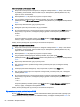User Manual - Windows 8.1
Table Of Contents
- Witamy
- Poznawanie komputera
- Podłączanie do sieci
- Nawigacja przy użyciu klawiatury, gestów dotykowych i urządzeń wskazujących
- Korzystanie z urządzeń wskazujących
- Konfigurowanie preferencji urządzenia wskazującego
- Używanie gestów na płytce dotykowej TouchPad
- Korzystanie z klawiatury
- Korzystanie z klawiszy skrótów systemu Windows
- Położenie skrótów klawiaturowych
- Korzystanie z klawiatur numerycznych
- Korzystanie z urządzeń wskazujących
- Multimedia
- Zarządzanie energią
- Wyłączanie komputera
- Ustawianie opcji zasilania
- Korzystanie ze stanów oszczędzania energii
- Korzystanie z zasilania bateryjnego
- Wyszukiwanie dodatkowych informacji o baterii
- Korzystanie z narzędzia Sprawdzanie baterii
- Wyświetlanie informacji o poziomie naładowania baterii
- Wydłużanie czasu pracy na baterii
- Zarządzanie niskimi poziomami naładowania baterii
- Wkładanie i wyjmowanie baterii
- Oszczędzanie energii baterii
- Przechowywanie baterii wymienianej przez użytkownika
- Utylizacja baterii wymienianej przez użytkownika
- Wymiana baterii wymienianej przez użytkownika
- Korzystanie z zewnętrznego źródła zasilania prądem przemiennym
- Przełączana/podwójna karta graficzna (tylko wybrane modele)
- Karty i urządzenia zewnętrzne
- Napędy
- Bezpieczeństwo
- Zabezpieczanie komputera
- Korzystanie z haseł
- Korzystanie z oprogramowania antywirusowego
- Korzystanie z oprogramowania zapory
- Instalowanie krytycznych aktualizacji zabezpieczeń
- Korzystanie z oprogramowania HP Client Security
- Instalowanie opcjonalnej linki zabezpieczającej
- Używanie czytnika linii papilarnych (tylko wybrane modele)
- Konserwacja
- Tworzenie kopii zapasowych i odzyskiwanie danych
- Computer Setup (BIOS), MultiBoot i HP PC Hardware Diagnostics (UEFI)
- Pomoc techniczna
- Dane techniczne
- Podróżowanie z komputerem
- Rozwiązywanie problemów
- Zasoby dotyczące rozwiązywania problemów
- Rozwiązywanie problemów
- Nie można uruchomić komputera
- Ekran komputera jest pusty
- Oprogramowanie działa nieprawidłowo
- Komputer jest włączony, ale nie odpowiada
- Komputer jest bardzo ciepły
- Urządzenie zewnętrzne nie działa
- Połączenie sieci bezprzewodowej nie działa
- Dysk nie jest odtwarzany
- Film nie jest wyświetlany na wyświetlaczu zewnętrznym
- Proces nagrywania dysku nie rozpoczyna się lub zatrzymuje się przed zakończeniem
- Wyładowania elektrostatyczne
- Indeks

Korzystanie z oprogramowania antywirusowego
W przypadku korzystania na komputerze z poczty elektronicznej lub sieci lokalnej czy Internetu
komputer jest narażony na działanie wirusów. Wirusy komputerowe mogą zablokować system
operacyjny, aplikacje lub programy narzędziowe bądź powodować ich nieprawidłowe działanie.
Oprogramowanie antywirusowe może wykryć większość wirusów, usunąć je i w większości
przypadków naprawić spowodowane przez nie uszkodzenia. Aby oprogramowanie antywirusowe
skutecznie chroniło komputer przed nowo odkrywanymi wirusami, należy je regularnie aktualizować.
Na komputerze jest preinstalowany program Windows Defender. Zdecydowanie zaleca się ciągłe
korzystanie z programu antywirusowego, aby zapewnić pełną ochronę komputera.
Aby uzyskać więcej informacji na temat wirusów komputerowych, otwórz aplikację HP Support
Assistant. Aby uzyskać dostęp do programu HP Support Assistant, na ekranie startowym wybierz
aplikację HP Support Assistant.
Korzystanie z oprogramowania zapory
Zapory służą do zapobiegania nieautoryzowanemu dostępowi do systemu lub sieci. Zapora może być
oprogramowaniem zainstalowanym na danym komputerze i/lub w sieci lub może to być też
rozwiązanie złożone z oprogramowania i sprzętu.
Dostępne są dwa rodzaje zapór:
●
Zapory oparte na hoście — oprogramowanie chroni jedynie komputer, na którym jest
zainstalowane.
●
Zapory sieciowe — instalowane między modemem DSL lub kablowym użytkownika a siecią
domową i mające za zadanie ochronę wszystkich komputerów w sieci.
Gdy w systemie jest zainstalowana zapora, wszystkie wysyłane i otrzymywane dane są
monitorowane i sprawdzane według określonych przez użytkownika kryteriów bezpieczeństwa.
Wszystkie dane, które nie spełniają tych kryteriów, są blokowane.
W danym komputerze lub sprzęcie sieciowym zapora może już być zainstalowana. Jeśli nie,
dostępne są zapory w wersji programowej.
UWAGA: W pewnych warunkach zapora może blokować dostęp do gier internetowych, zakłócać
udostępnianie plików i drukarek w sieci lub blokować autoryzowane załączniki do wiadomości e-mail.
Aby tymczasowo rozwiązać ten problem, można wyłączyć zaporę na czas wykonywania zadania, a
następnie włączyć ją ponownie. Aby całkowicie rozwiązać ten problem, można zmienić konfigurację
zapory.
Instalowanie krytycznych aktualizacji zabezpieczeń
OSTROŻNIE: Firma Microsoft® przesyła powiadomienia o krytycznych aktualizacjach. Aby
zabezpieczyć komputer przed próbami naruszenia zabezpieczeń i wirusami komputerowymi, należy
instalować krytyczne aktualizacje firmy Microsoft natychmiast po otrzymaniu powiadomienia.
Użytkownik może wybrać opcję automatycznego instalowania aplikacji. Aby zmienić te ustawienia, na
ekranie startowym wpisz p i wybierz pozycję Panel sterowania. Wybierz opcję System
i zabezpieczenia, a następnie Windows Update, wybierz polecenie Zmień ustawienia i postępuj
zgodnie z instrukcjami wyświetlanymi na ekranie.
Korzystanie z oprogramowania antywirusowego 67